PHONETIC関数とふりがなの設定でカタカナからふりがなへ簡単に変換できます。
B列にカタカナが入力された列がある例で解説します。
カタカナをひらがなに変換する方法
まずカタカナが入力されているセルを選択します。
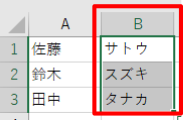
ホームの中にあるフォントから「ひらがなの表示/非表示」(「ア亜」と表示されているボタン)をクリックし、「ふりがなの設定」を選択します。
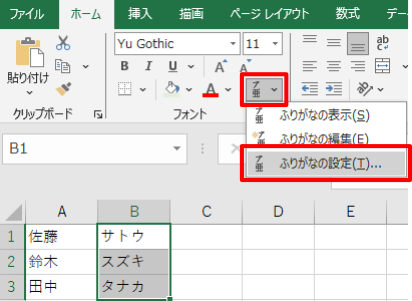
種類の「ひらがな」を選択し、「OK」をクリックします。
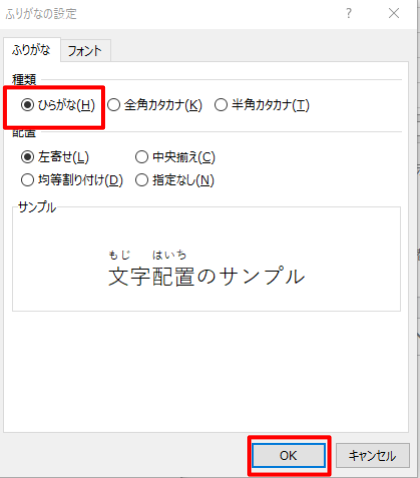
空いている列に=PHONETIC(カタカナのセル)を入力します。
(画像の例では、C1に=PHONETIC(B1)を入力)
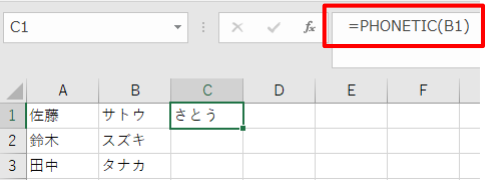
セルの右下にカーソルを移動すると「+」に変わるのでドラッグしながら下へカーソル移動すると数式をコピーしてくれます。
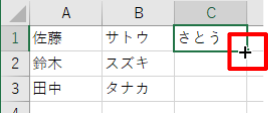
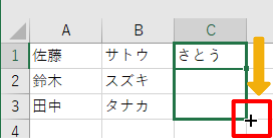
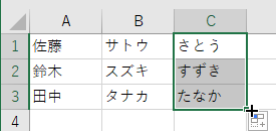
これでカタカナをひらがなに変換できました。
数式を文字列にする方法
C列には値として数式(=PHONETIC(B1)など)が入っていますが、値を文字列(さとう、すずき、たなか)にしたいときは、数式の入ったC列をコピーして空いている列(画像ではD1)を選択し、右クリックから「貼り付けのオプション」の「テキストのみ保持」で、文字列として貼り付けできます。
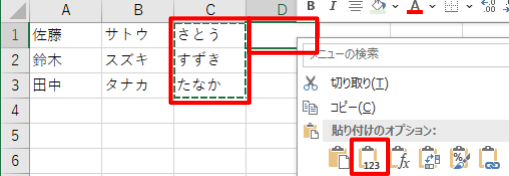
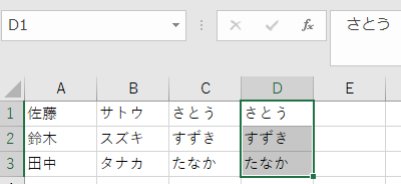
画像のように、数式ではなく文字列として貼り付けできました。
関連リンク

